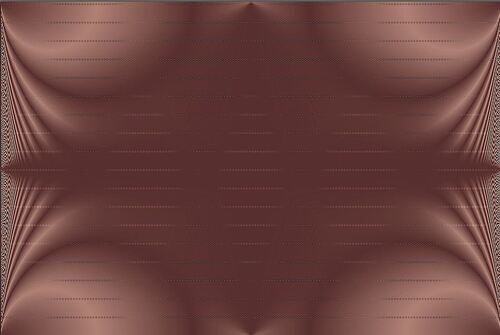-
Léa


Certains tubes utilisés pour réaliser mes tutoriels ont été trouvés sur le Net et je n’en connais pas toujours l’origine.
Si l’un de ces tubes vous appartient, merci de me le faire savoir : je mettrai un lien vers votre site ou je l’enlèverai si vous le souhaitez.
Ce tutoriel est de ma création, il est interdit de se l’approprier.

-
Par Cynderella le 11 Avril 2017 à 21:36



Certains tubes utilisés pour réaliser mes tutoriels ont été trouvés sur le Net et je n’en connais pas toujours l’origine.
Si l’un de ces tubes vous appartient, merci de me le faire savoir : je mettrai un lien vers votre site ou je l’enlèverai si vous le souhaitez.
Ce tutoriel est de ma création, il est interdit de se l’approprier.
Ce tag a été réalisé avec PSPX8
mais peut être réalisé avec d’autres versions antérieures.
Seules les couleurs peuvent varier d’un logiciel à l’autre.
Si vous utilisez d’autres tubes ou couleurs que ceux utilisés pour ce tutoriel, il vous faudra jouer avec le mode de mélange des calques ainsi que sur leur opacité.
Installez les filtres dans les modules externes ou placez-les dans votre dossier de filtres.
Les Outils, Masques, Sélections, Pinceaux et autres sont à placer dans les dossiers correspondants de votre PSP
Pour importer les presets, double-cliquez sur l’icône

qui ira se mettre automatiquement dans le dossier « setting » concerné.
Ce tutoriel est de ma création, il est interdit de se l'approprier
Toute ressemblance avec un autre tutoriel ne serait que pure coïncidence


Certains tubes utilisés pour réaliser mes tutoriels ont été trouvés sur le net et je n'en connais pas toujours l'origine.
Si l'un de ces tubes vous appartient, merci de me le faire savoir, je mettrai un lien vers votre site ou je l'enlèverai si tel est votre désir.



Merci à annimabelle pour son superbe tube

Je vous présente mon tout dernier tutoriel
Merci à mon amie Colybrix qui le teste pour moi
Pour ce tutoriel vous aurez besoin de :

Module externes
Module externe / L en K's Zitah
Module externe AP(Lines) Lines-SilverLining
Module externe / Alien Skin Eye Candy5 impact …bevel
Module externe / flaming pear flexify 2
Effet /Graphic plus /cross shadow par défaut

Le matériel ci -dessous


Les couleurs ci-dessous
Avant plan #5a3130

Arrière plan #b48578

Préparer un dégradé halo

Etape 1
Ouvrir un calque de 900/600

Remplir du dégradé ci-dessus
Vous devez avoir ceci

Dupliquer
Effet d’image sans jointure / par défaut
***
Etape 2
Outil de sélection ( S)
Sélection personnalisée avec ces dimensions

Module externe / L en K's Zitah

Effet de bord / accentuer
Dupliquer ...Miroir
Désélectionner
Fusionner les calques visibles
***
Voici ce que vous devez avoir
***
Etape 3

Module externe / AP(Lines) Lines-SilverLining
Désélectionner
***
Etape 4
Outil de sélection rectangle ( S)
Sélection personnalisée avec ces dimensions

Calque nouveau calque raster
Remplir de la couleur foncée

Sélection / modifier …contracter de 4
Effet de texture / textile

Désélectionner
Module externe / Alien Skin Eye Candy5 impact …bevel

Calque ...Dupliquer
Image/ redimensionner à 56%
( Redimensionner tous les calques non coché)
Module externe / flaming pear flexify 2

Répéter flexify2
***
Etape 5
Tout sélectionner …flottante ..statique
Effet texture textile ( gardé en mémoire )
Désélectionner
Réglage /traitement rapide des photos
Effet 3D/ombre portée 0/0/60/20 noir

Se placer sur le calque du dessous et faire la même ombre portée
Revenir sur le calque du haut et fusionner avec le calque du dessous
***
Etape 6
Fichier /ouvrir le tube Sinedots
Copier /coller comme un nouveau calque
Ne pas le bouger : il est bien placé
Baisser l’opacité à 60%
Mode luminance héritée
Réorganiser déplacer vers le bas
Effet 3D / ombre portée en mémoire
0/0/60/20 noir

***
Etape 7
Fichier /ouvrir le tube déco 00
Copier/coller comme un nouveau calque
Outil déplacement
Déplacer en bas à gauche comme sur le tag
Effet 3D/ombre portée 0/0/60/20 noir

Réglage / Coloriser si vous changez de couleur
***
Etape 8
Se placer sur le calque du fond
Fichier /ouvrir le tube fleur 1
Copier coller comme un nouveau calque
Avec l’outil déplacer ( M)
Déplacer vers la gauche
Dupliquer ...miroir !
Fusionner avec le calque du dessous
Baisser l'opacité à 80 %
***
Etape 9
Se placer sur le raster du haut
Fichier /ouvrir le tube déco fleur 2
Copier coller comme un nouveau calque
Ne pas bouger : il est bien placé
Effet-3D / ombre portée ...0/0/50/10 noir

***
Etape 10
Fichier /ouvrir le tube fleur Nénuphar
Copier coller comme un nouveau calque
Redimensionner à 75%
Le placer en bas comme sur le tag
Ne pas mettre d'ombre portée
***
Etape 11
Fichier /ouvrir le tube papillons
Copier coller comme un nouveau calque
Le placer comme sur le tag
Effet-3D / Ombre portée 0/0/50/10 noir

***
Regarderz si tout est correct !
Ensuite ...
Calque fusionner ( tout aplatir )
***
Etape 12
Image ajouter des bordures
2 pixels blancs

10 pixels de couleur claire

Baguette magique / sélectionner les 10 pixels clairs
Module externe /Graphic plus /cross shadow par défaut
Module externe / L en K’s Zitah en mémoire
Désélectionner
***
Etape 13
Image ajouter des bordures
2 pixels blancs

10 pixels foncés

Baguette magique/ sélectionner les 10px
Effet texture …textile en mémoire
Désélectionner
***
Etape 14
Ajouter des bordures
2 pixels en blanc

40 pixels en clair

Baguette magique / sélectionner les 40 pixels clairs
Module externe / Graphic Plus Cross Shadow par défaut
Sélection inverser
Sélection modifier / contracter de 10
Sélection inverser
Effet ombre portée 0/0/80/30 noir

Sélection modifier / agrandir de 10
Ombre portée 0/0/80/30 noir

Répéter l'ombre portée
Désélectionner
***
Etape 15
Fichier ouvrir le tube femme
Copier /coller comme un nouveau calque
Le placer sur la droite
Effet-3D / Ombre portée 0/0/80/30 en noir

Réglage netteté / netteté
Signer
Ajouter des bordures 2 pixels blancs
Redimensionner à 950 pixels
Refaire netteté
Enregistrer en JPG
Voilà ce tutoriel est terminé

J'espère que vous aurez autant de plaisir que j'ai eu à le réaliser
Réalisé le 10 avril 2017
C.Laurette


De bien vouloir m'envoyer vos créations à l'adresse ci-dessous
Je me ferai un plaisir de les publier sur le blog à la suite du tutoriel
Retour à la liste des tutoriels

 votre commentaire
votre commentaire
Chez Laurette














































 Forum Chez Violine
Forum Chez Violine